Как работает интеграция Intradesk с WhatsApp
Необходимо пройти регистрацию и подтверждение номера в Wazzup.
На сервисе есть бесплатный тестовый период в 3 дня, когда можно протестировать все возможности без ограничений.
Далее услуги сервиса Wazzup платные, подписка на ежемесячной основе за 1 телефонный номер от 1500 рублей в месяц. Актуальные тарифы: https://wazzup24.ru/?670036=1
Есть два варианта подключения:
- Вы можете обратиться к нам, для помощи в подключении вашего номера телефона. Все этапы подключения и настройки мы берем на себя. Стоимость подписки добавляется к абонентской плате Intradesk.
- Вы можете зарегистрироваться в сервисе Wazzup самостоятельно и оплачивать подписку на этот сервис своими силами. Инструкция для самостоятельного подключения ниже.
Настройка на стороне Wazzup.
Этап 1. Регистрация на https://app.wazzup24.com/
2. Ввести email, нажать «Зарегистрироваться»
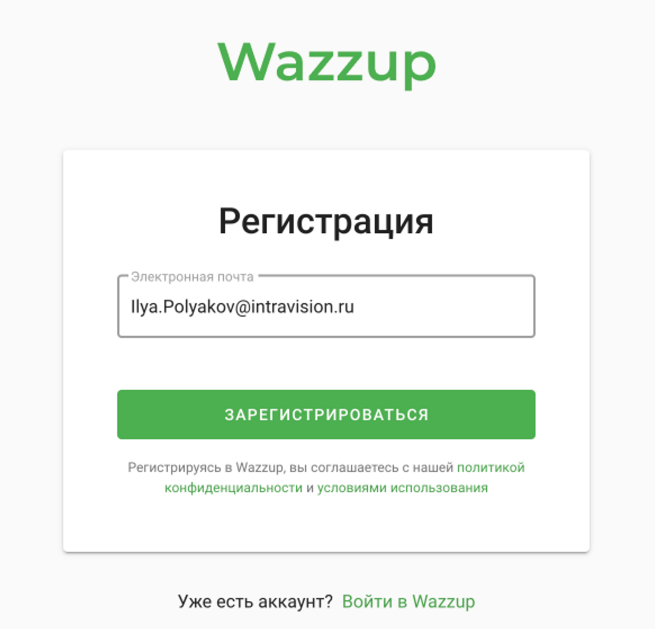
3. Задать имя пользователя, пароль. Нажать «Продолжить»
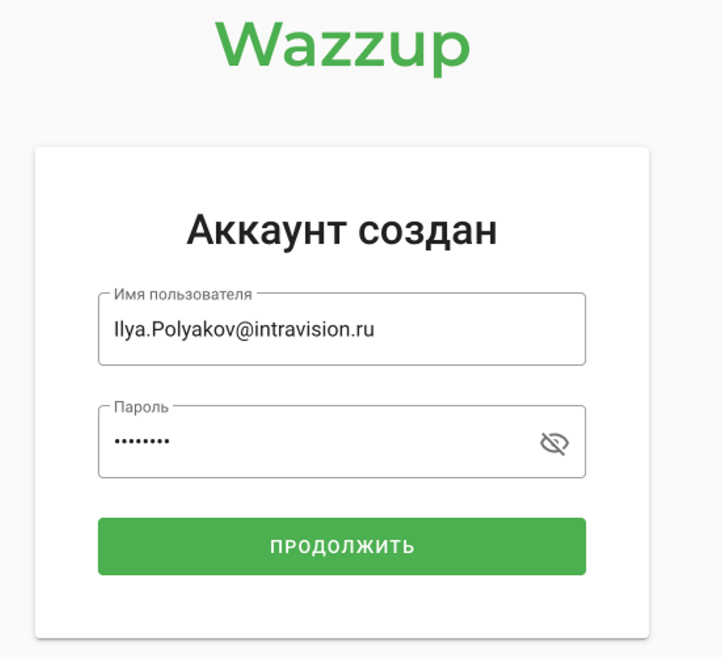
4. Ввести номер телефона. Нажать «Сохранить и Войти» 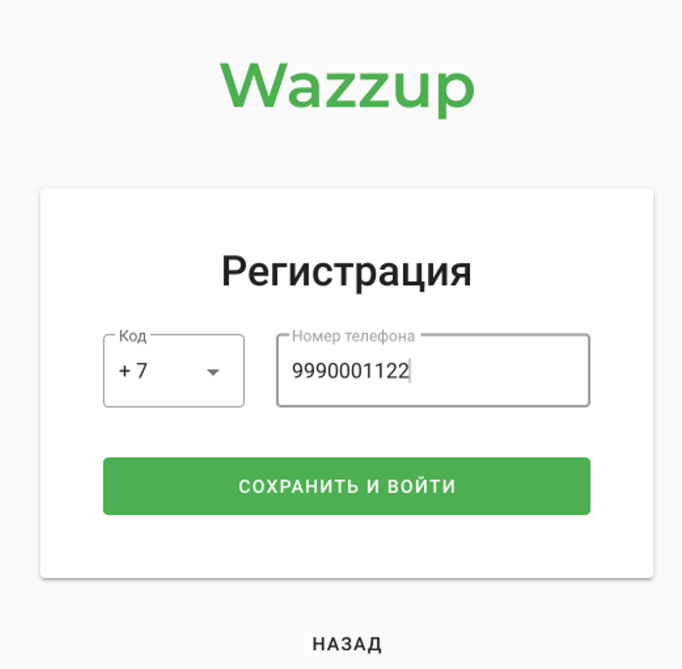
5. Далее нужно указать вашу роль в компании и CRM которую используете – Intradesk 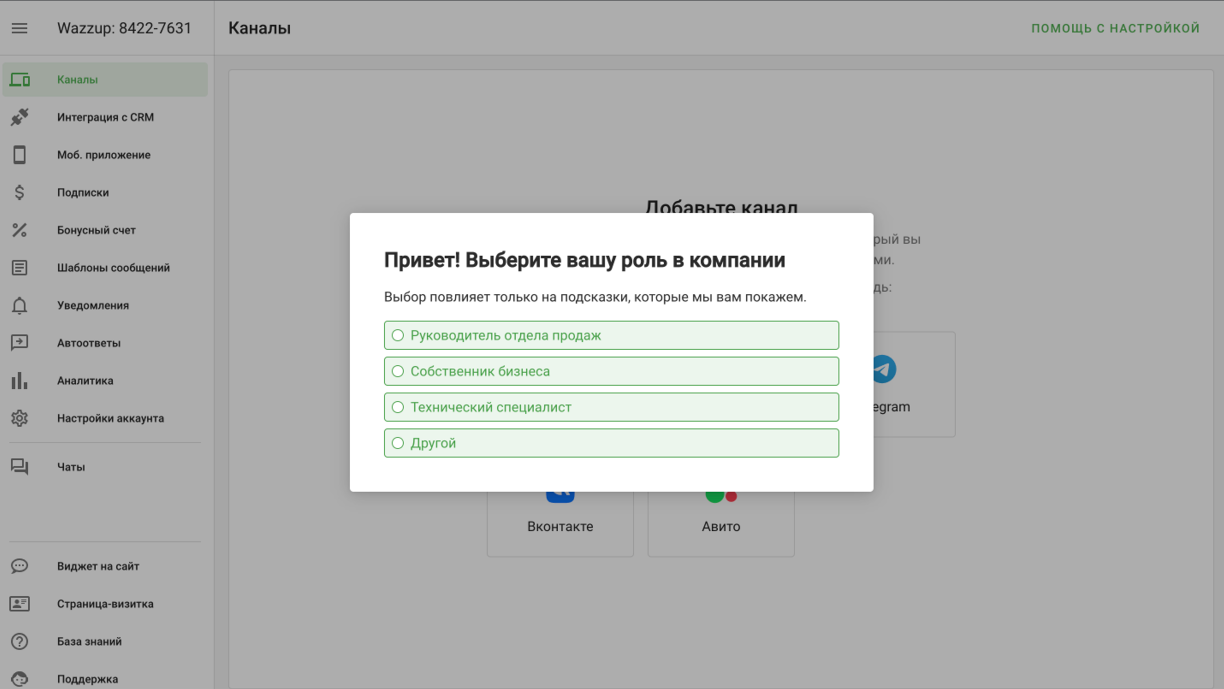
Готово! Регистрация прошла успешно.
Этап 2. Добавление личного канала WhatsApp
1. Открыть раздел Каналы
2. Добавить канал WhatsApp 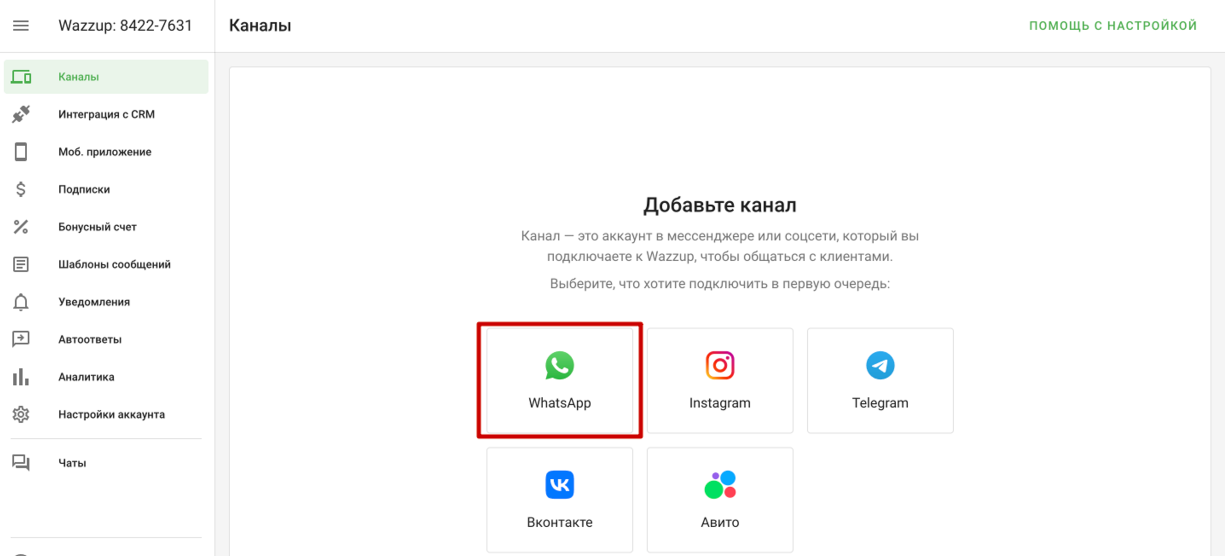
a.) В случае, подключения мобильного номера с WhatsApp выбрать WhatsAppВ открывшемся окне нужно отсканировать QR-код с телефона. Для этого откройте WhatsApp на телефоне → Нажмите меню «⁝» или «Настройки» → «Связанные устройства» → «Привязка устройства» → Наведите телефон на экран, чтобы считать кодb.) В случае подключения аккаунта WhatsApp Business необходимо выбрать WABA и пройти подключение аккаунта по инструкции на экране.
3. На станице Интеграция с CRM выбрать API 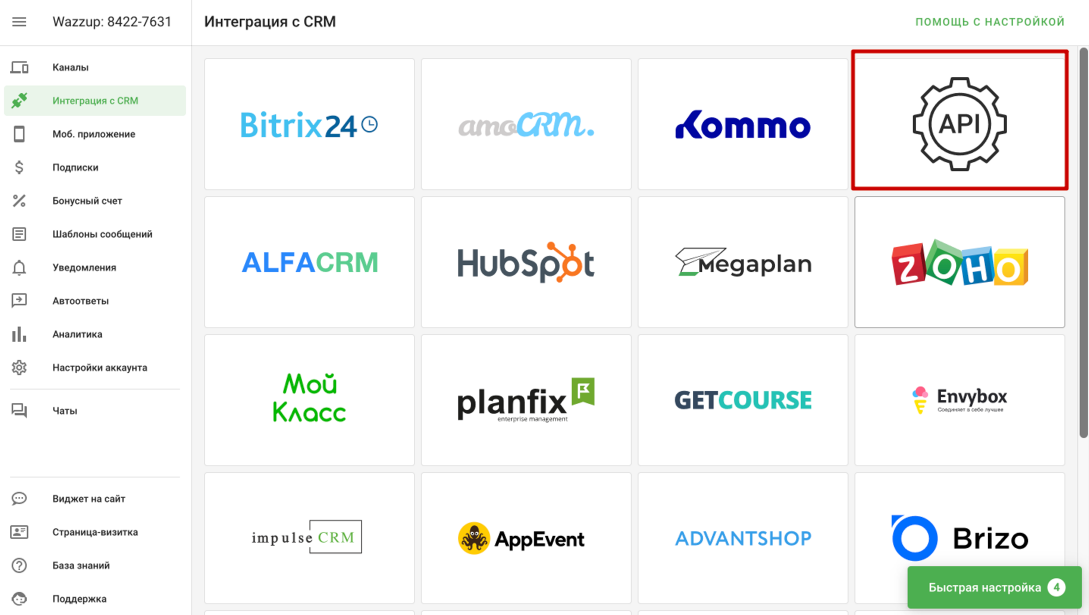
4. Нажать «Подключить» 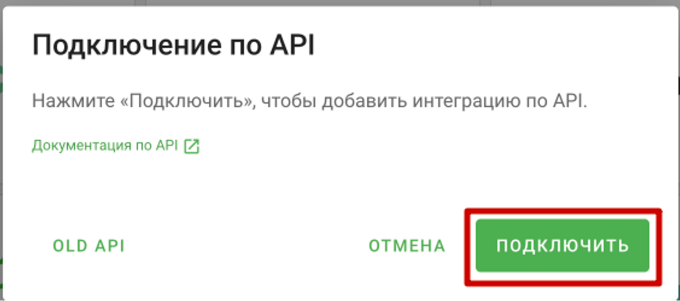
5. Скопировать Ключ API, он нам еще понадобится. Нажать «ОК» 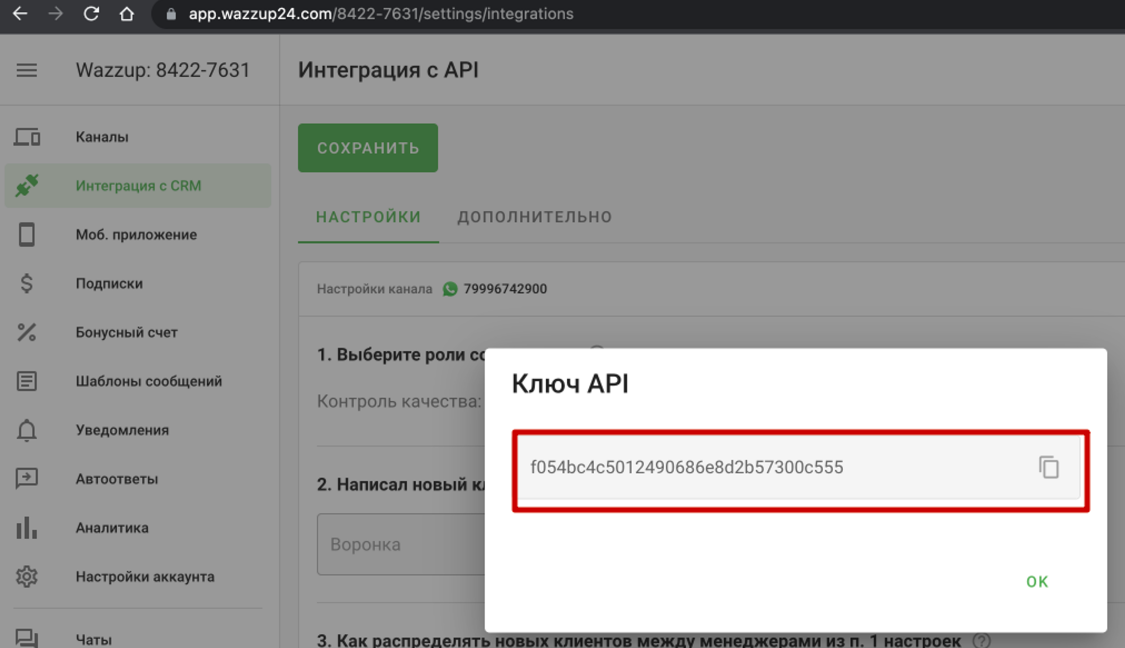
6. На данной странице больше никаких настроек не требуется. Нажать «Сохранить»
Готово. Канал добавлен. Теперь необходимо его авторизовать.
7. Открыть раздел Каналы
8. На созданном аккаунте нажать «Отсканировать QR»
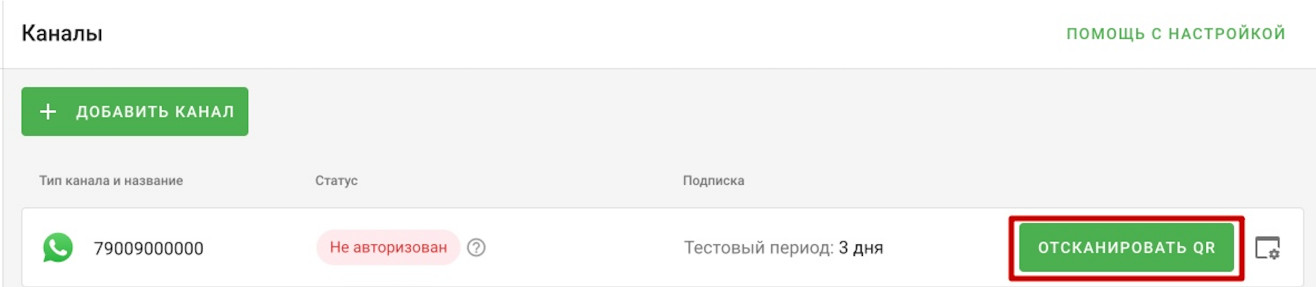
9. Пройти инструкцию на экране (отсканировать QR код через приложение WhatsApp на телефоне)
Готово. Канал авторизован.
10. Далее можно настроить приветственное сообщение и автоответы пользователям. 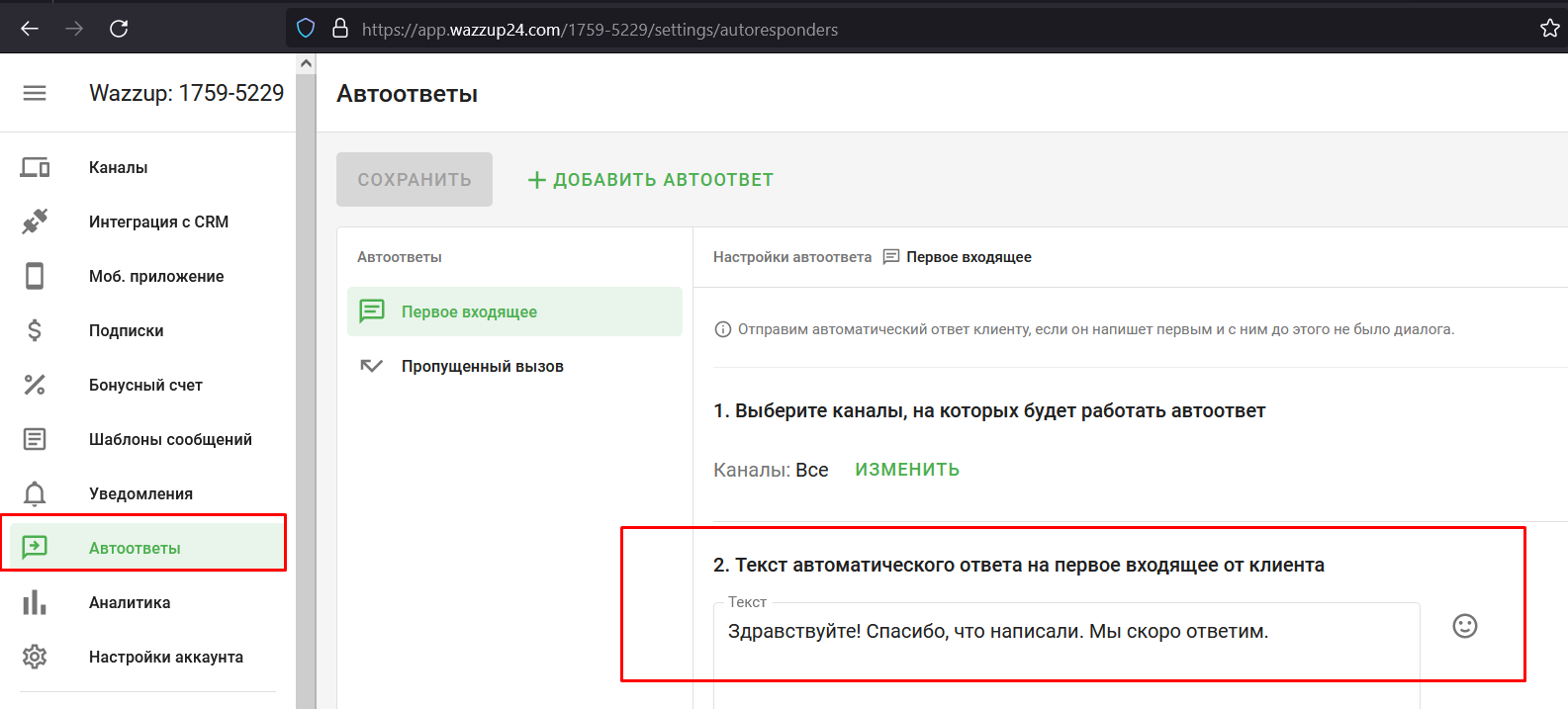
Настройка на стороне Intradesk.
Этап 3. Создание WhatsApp аккаунта на стороне Intradesk.
1. Открыть "Настройки -> Интеграции -> WhatsApp" 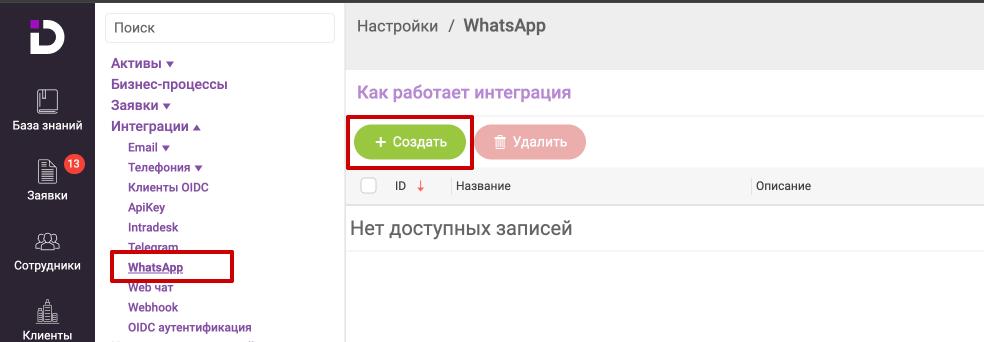
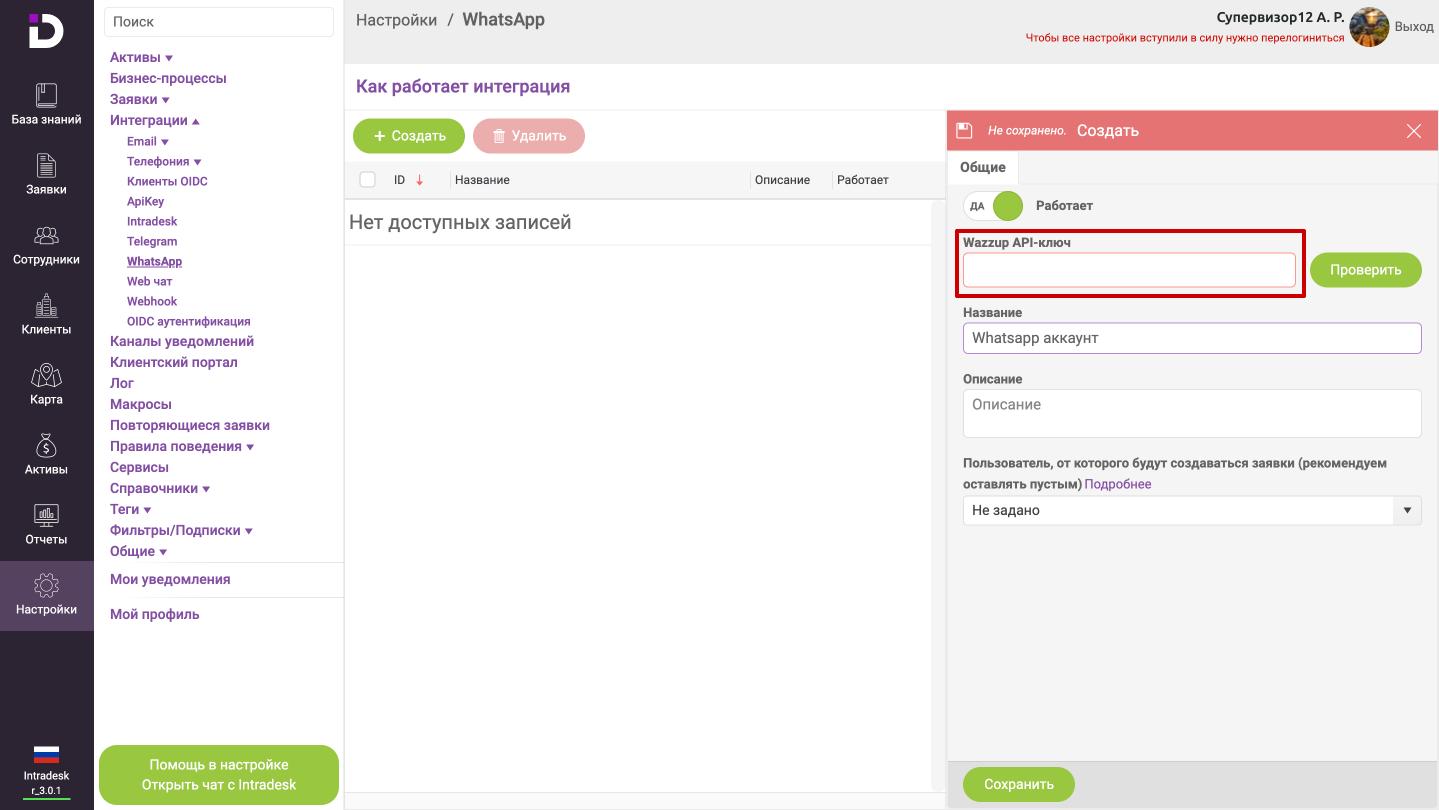
2. Нажать «Создать»
3. В поле "Wazzup API-ключ" вставить Ключ Api, скопированный на шаге 5 из этапа 2
4. Нажать "Проверить" - должно отобразится "Проверка API ключа успешна." 
5. Ввести название
6. Чек-бокс "Работает" должен иметь значение "Да"
7. Если в Intradesk у Вас включена саморегистрация, то рекомендуем не заполнять поле "Пользователь, от которого будут создаваться заявки".
Если саморегистрация в Intradesk отключена, то рекомендуем выбрать пользователя в поле "Пользователь, от которого будут создаваться заявки", тогда все заявки с wazzup будут создаваться от имени данного Пользователя.
8. Нажать «Сохранить»
Готово. Аккаунт WhatsApp добавлен в Intradesk.
Этап 4. Настройка правил созданий заявок в Intradesk.
1. Открыть "Настройки -> Правила поведения -> Правила создания заявок".
2. Нажать «Создать правило». 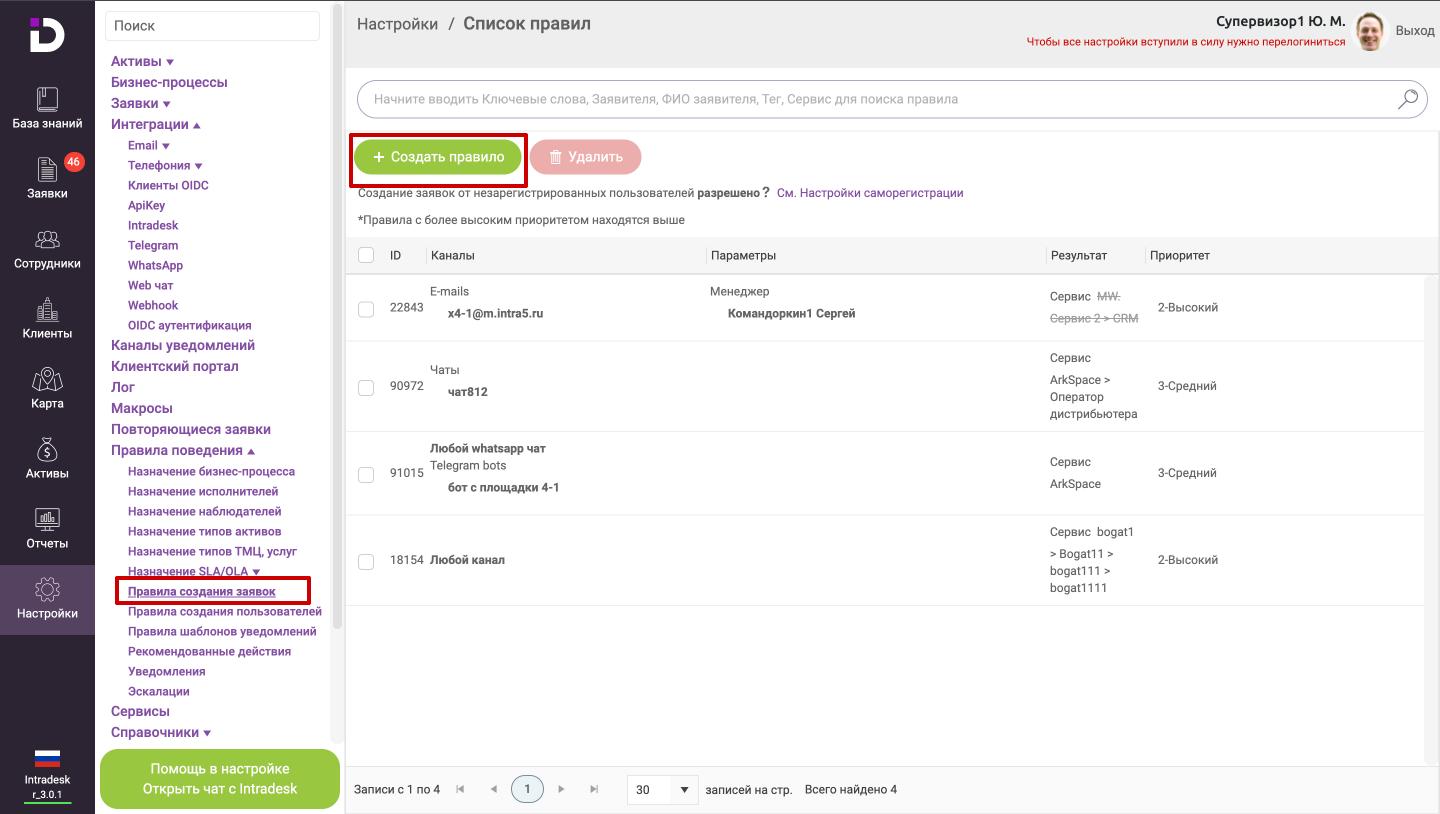
3. В поле "Каналы" выбрать «WhatsApp», в поле "Выберите значение" выбрать созданный на прошлом этапе аккаунт WhatsApp 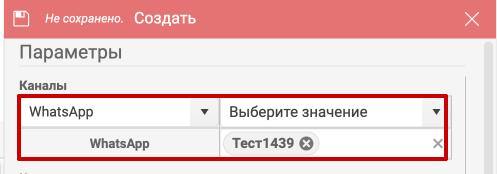
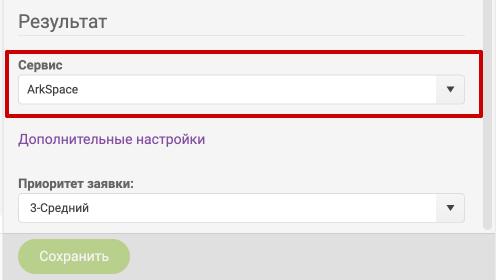
4. Выбрать сервис в котором будет создана заявка.
*По необходимости указать доп. настройки (теги заявки, статус, в котором будет создана заявка и тд.)
5. Нажать Сохранить.
Этап 5. Создание заявки через WhatsApp.
1. Открыть приложение WhatsApp
2. Найти, созданный на прошлых этапах, канал для создания заявок через WhatsApp (Важно! Чтобы канал для создания заявок отображался в контактах WhatsApp, необходимо добавить номер канала для создания заявок в Контакты телефона)
3. Написать в чат

Готово, заявка создана!
Этап 6. Ошибки. Интеграция сломалась. Заявки не создаются
Одна из основных проблем - это разавторизация. Сервер Wazzup перестал коннектиться к вашему аккаунту WhatsApp. В этом случае в разделе "Каналы" (в админке Wazzup) вы увидите, что канал не активен. Есть возможность его активировать. Достаточно телефоном на котором есть авторизация WhatsApp в разделе "связанные устройства" отсканировать QR код, который отображается с неактивным каналом Wazzup в админке Wazzup.
Важно!
Мы рекомендуем сделать обязательным в Бизнес-процессе заполнение поля "Комментарий" при переводе в статусы "Требует уточнения" и "Выполнена".
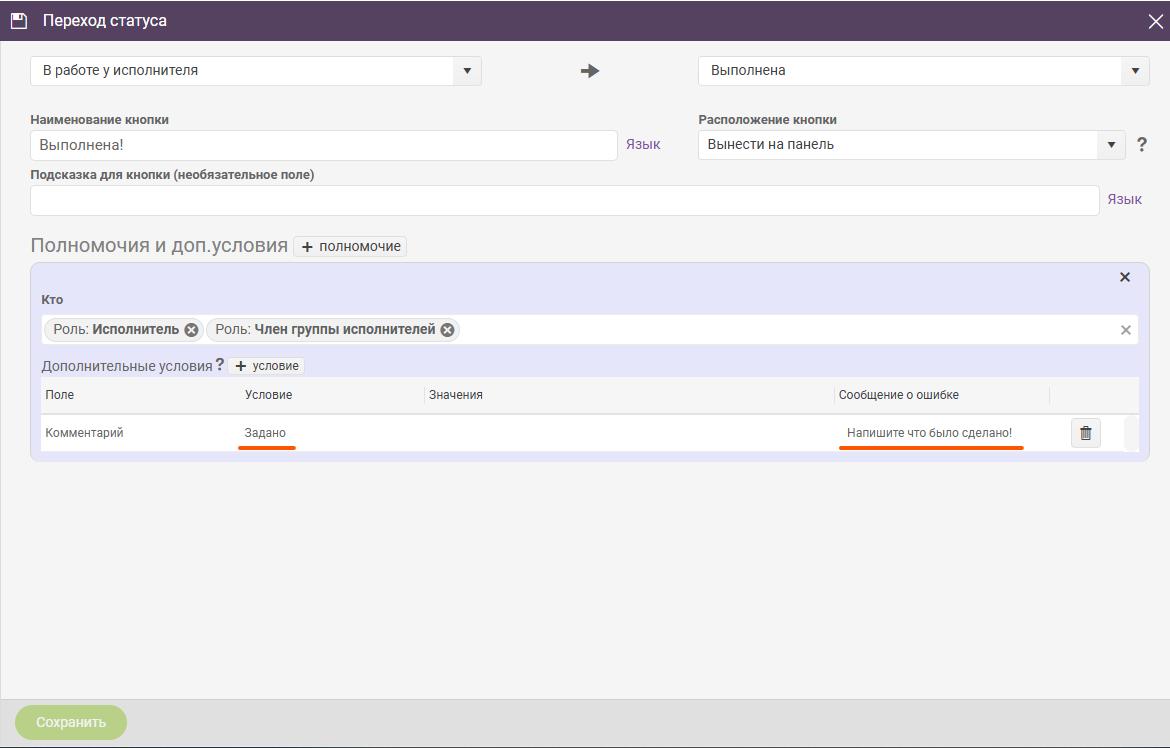
Уведомления по каналам Telegram, WhatsApp и веб-чат отправляются по добавлению комментария, а не по настройкам уведомлений.
В противном случае клиент не узнает о выполнении заявки.